part
Il y a des mois, nous avons parlé de l’excellente nouvelle que Ubuntu 18.04 pourrait avoir un nouveau sujet et l’équipe de développement a appelé la communauté à participer à sa création. Chose que la communauté a reçu heureux, car beaucoup croient ferveur que Ubuntu a déjà besoin d’un changement de look.
Au milieu de tout, les icônes de Suru, le même paquet du téléphone précédent Ubuntu, ont été profilés comme ceux choisis pour accompagner le thème GTK inspiré par Adwaita et influencé par l’ancienne ambiance et quelques mois plus tard, nous avons déjà le soi-disant communithème qui a l’air assez génial et que vous pouvez essayer maintenant.
La communauté, nom qui change éventuellement s’il est fini en choisissant le sujet final de l’Ubuntu, n’a pas Pourtant, a été appliqué aux versions préliminaires de Ubuntu 18.04, mais vous pouvez l’installer à Ubuntu 17.10 ou dans la version 18.04 si vous utilisez une construction quotidienne.
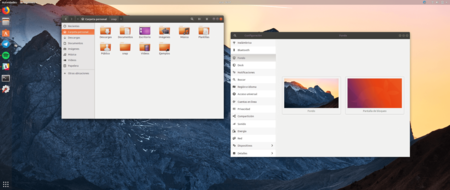
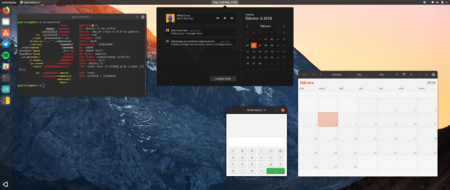
Comment installer le nouveau thème Ubuntu, CommunITHeme
Le thème communautaire ajoutera à la fois le thème GNOME Shell, tel que le GTK et le paquet d’icônes, c’est-à-dire qu’il changera assez l’apparence de Ubuntu une fois appliquée.
Lo bueno es que si no te gusta (entre gustos y colores) no hay problema, pues no se aplica en la sesión vainilla de GNOME, sino que se crea una nueva para que inicies con la nueva apariencia solo si tu le souhaites.
Ouvrez le terminal et ajoutez le référentiel suivant:
sudo add-apt-repository ppa:communitheme/ppa
mise à jour et installez le sujet:
sudo apt update
redémarrez l’ordinateur et lorsque vous revenez à l’écran d’accueil. Session Cliquez sur l’icône sous la forme d’un pignon et d’Elije Ubuntu Communitheme à vous connecter.
une fois à l’intérieur du système, vous devriez voir tous les changements. Si un élément est toujours sur le sujet de l’ambiance, vous pouvez le modifier à l’aide de l’outil de tweak gnome. Si vous ne l’avez pas installé, il vous suffit d’ouvrir un terminal et d’écrire:
sudo apt install gnome-tweak-tool
Ensuite, vous pouvez démarrer l’application simplement en appuyant sur Alt F2, puis écrivez la commande gnome-tweak-tool.
Le nouveau sujet est assez phénoménal, le quai maintenant L’icône Ubuntu est-elle en bas pour lancer les applications. Les couleurs sont plus vivantes et bien que cela continue de dominer l’orange, c’est un plus agréable que le précédent.
Les menus ont l’air mieux, les boutons Windows aussi, se sentent plus modernes et vivent. Les icônes des dossiers sont peut-être très lumineuses pour certains, bien que comparées à celles de l’ambiance, celles-ci sortent beaucoup mieux.
D’autres icônes ont très bien l’air bien, bien que comme d’habitude, il existe de nombreuses lacunes d’icônes d’applications tierces. En général, le thème communautaire est très bon chemin, il est maintenant nécessaire de s’attendre à voir si Canonical finit par la mettre en œuvre vraiment à Ubuntu 18.04, version de la distribution que nous prévoyons pour avril de cette année.
via | OMG! Ubuntu!
à Genbeta | Les distributions Linux les plus intéressantes en 2017